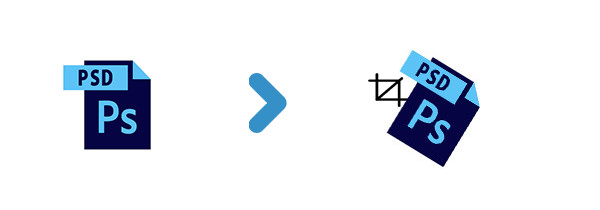
PSD تُستخدم ملفات الصور لتصميم صور الشعارات واللافتات والكتيبات والعديد من الأغراض الأخرى. في سيناريوهات معينة ، قد تحتاج إلى اقتصاص ملف PSD أو تدويره داخل تطبيقات Java الخاصة بك. تتناول هذه المقالة كيفية اقتصاص ملف PSD أو تدويره برمجيًا في Java.
- قم بتدوير أو اقتصاص ملف PSD - تثبيت Java API
- قص صورة PSD مع نهج التحول في Java
- صورة المحاصيل PSD مع الإحداثيات المستطيلة في جافا
- قم بتدوير صورة PSD في أي زاوية في Java
قم بتدوير أو اقتصاص ملف PSD - تثبيت Java API
Aspose.PSD for Java API يدعم العمل مع PSD والعديد من تنسيقات ملفات Photoshop الأخرى. يمكنك تكوين API عن طريق تنزيل ملف JAR من الإصدارات الجديدة ، أو باستخدام تكوينات Maven التالية في مشروعك:
مخزن:
<repository>
<id>AsposeJavaAPI</id>
<name>Aspose Java API</name>
<url>http://repository.aspose.com/repo/</url>
</repository>
الاعتماد:
<dependency>
<groupId>com.aspose</groupId>
<artifactId>aspose-psd</artifactId>
<version>21.7</version>
<classifier>jdk16</classifier>
</dependency>
قص صورة PSD مع نهج التحول في Java
يمكنك اقتصاص صورة PSD عن طريق تغيير المحتويات وفقًا لمتطلباتك. الرجاء اتباع الخطوات أدناه لاقتصاص الصورة عن طريق تحويل المحتويات:
- قم بتحميل ملف PSD للإدخال في كائن فئة RasterImage.
- تخزين الصورة مؤقتًا باستخدام طريقة cacheData.
- حدد قيم التحول وقم بتمريرها إلى طريقة المحاصيل.
- حفظ الصورة التي تم اقتصاصها الإخراج.
يوضح الكود التالي كيفية اقتصاص صورة PSD عن طريق تحويل المحتوى برمجيًا في Java:
// قم بتحميل صورة موجودة في مثيل لفئة RasterImage
RasterImage rasterImage = (RasterImage)Image.load("Test.psd");
// قبل الاقتصاص ، يجب تخزين الصورة مؤقتًا للحصول على أداء أفضل
if (!rasterImage.isCached())
{
rasterImage.cacheData();
}
// تحديد قيم التحول لجميع الجوانب الأربعة
int leftShift = 10;
int rightShift = 10;
int topShift = 10;
int bottomShift = 10;
// بناءً على قيم الإزاحة ، قم بتطبيق الاقتصاص على الصورة.
// ستعمل طريقة Crop على تحويل حدود الصورة باتجاه مركز الصورة وحفظ النتائج على القرص
rasterImage.crop(leftShift, rightShift, topShift, bottomShift);
// احفظ الإخراج بتنسيق JPEG أو PSD أو أي تنسيق آخر.
rasterImage.save("output.jpg", new JpegOptions());
rasterImage.save("output.psd", new PsdOptions());
صورة المحاصيل PSD مع الإحداثيات المستطيلة في جافا
يمكنك اقتصاص أي منطقة مستطيلة في صورة PSD بتحديد الإحداثيات. تحتاج إلى اتباع الخطوات التالية لاقتصاص صورة PSD:
- قم بتحميل صورة موجودة في مثيل من فئة RasterImage.
- تخزين الصورة مؤقتًا للحصول على أداء أفضل.
- قم بإنشاء مثيل لفئة Rectangle بالحجم المطلوب.
- قم بقص الصورة باستخدام طريقة اقتصاص وحفظ ملف الإخراج.
يوضح مقتطف الشفرة أدناه كيفية اقتصاص ملف PSD بإحداثيات مستطيلة في Java:
String sourceFile = "sample.psd";
String destName = "Cropping-PSD_out.jpg";
// قم بتحميل صورة موجودة في مثيل لفئة RasterImage
RasterImage rasterImage = (RasterImage)Image.load(sourceFile);
// تخزين الصورة مؤقتًا للحصول على أداء أفضل
if (!rasterImage.isCached())
{
rasterImage.cacheData();
}
// قم بإنشاء مثيل لفئة المستطيل بالحجم المطلوب.
Rectangle rectangle = new Rectangle(20, 20, 20, 20);
// قم بإجراء عملية الاقتصاص على كائن من فئة المستطيل
rasterImage.crop(rectangle);
// احفظ النتائج على القرص
rasterImage.save(destName, new JpegOptions());
قم بتدوير صورة PSD في أي زاوية في Java
في بعض المواقف ، قد تحتاج إلى تدوير صور PSD بزاوية معينة. يرجى اتباع الخطوات التالية لتدوير صورة PSD:
- قم بتحميل ملف صورة PSD المصدر بفئة RasterImage.
- قبل التدوير ، يجب تخزين الصورة مؤقتًا لتحسين الأداء.
- حدد زاوية الدوران في طريقة تدوير.
- احفظ ملف الإخراج.
يوضح نموذج الكود أدناه كيفية تدوير صورة PSD في Java:
String sourceFile = "sample.psd";
String destName = "Rotate-PSD_out.jpg";
// قم بتحميل ملف صورة PSD للإدخال
RasterImage image = (RasterImage)Image.load(sourceFile);
// قبل التدوير ، يجب تخزين الصورة مؤقتًا للحصول على أداء أفضل
if (!image.isCached())
{
image.cacheData();
}
// قم بتدوير صورة PSD بزاوية 20 درجة مع الحفاظ على تناسب حجم الصورة مع لون الخلفية الأحمر
image.rotate(20f, true, Color.getRed());
// احفظ النتيجة في ملف جديد
image.save(destName, new JpegOptions());
احصل على رخصة تقييم مجانية
يمكنك طلب ترخيص مؤقت مجاني لتقييم API دون أي قيود.
استنتاج
في هذه المقالة ، تعلمت طرقًا مختلفة لاقتصاص صورة PSD أو تدويرها بزاوية معينة. تقدم API العديد من الميزات الأخرى للعمل مع PSD وتنسيقات الملفات المدعومة الأخرى. علاوة على ذلك ، يرجى إلقاء نظرة على API الوثائق لمزيد من المعلومات. لا تتردد في الاتصال بنا على منتدى الدعم المجاني لأي من استفساراتك.